 |
APE - Online DRAW - Guida in linea |
Archivio Classe Diametri
Icona: 
Menu di riferimento: Tubazioni - Classe diametri
Comando: DBNORMADN
Aspetto:
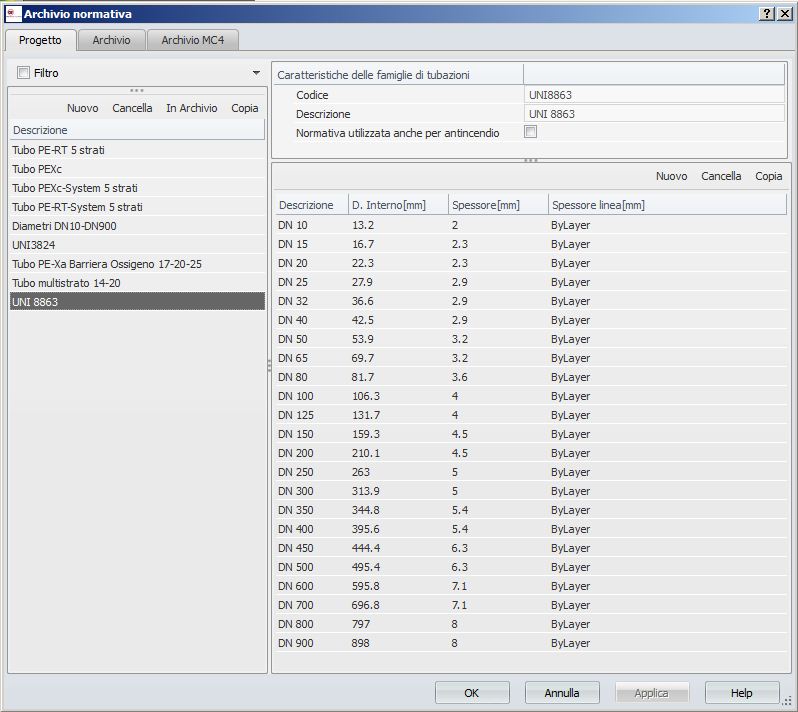
Nell’archivio delle Classi di diametro sono contenuti, per ogni tipo di norma o costruttore, la serie dei diametri presenti in commercio.
La finestra si compone di due aree: l'elenco di sinistra rappresenta l’elenco delle tubazioni,la parte si sinistra la serie dei diametri, con il diametro nominale (che è riportato nelle etichette), il diametro interno (utile per il calcolo delle velocità dei fluidi e quindi delle perdite per attrito).
In questo archivio l’utente assegna ad una tubazione (che farà riferimento a questa classe) i diametri commerciali con le dimensioni reali utili al calcolo fluidodimanico, al peso e alla capacità della tubazione stessa.
Pertanto ad ogni tubazione occorre associare:
Diametro Nominale: valore che appare nella etichetta del tubo
Diametro Interno: valore reale utilizzato per il calcolo della velocità del fluido ad esempio e quindi la perdita di pressione
Spessore: è lo spessore della parete della tubazione (cosi il programma può calcolare il diametro esterno e quindi il peso della tubazione;
Spessore Linea: ad ogni diametro l’utente potrà associare uno spessore di linea diverso per evidenziare graficamente i diversi diametri della rete di distribuzione;
COME CARICARE ELEMENTI PER IL PROGETTO CORRETTO - PROCEDURA OPERATIVA
Per caricare dall'archivio interno uno o piu elementi e renderlo/i utilizzabili nel progetto corretto seguire la seguente procedura.
cliccare sul tab ARCHIVIO o ARCHIVIO MC4 in alto a sinistra;
selezionare un elemento dall'elenco a sinistra (completo o filtrato in funzione della tipologia) o selezionare più elementi simultaneamente (per la multi-selezione digitareil tasto CTRL della testiera e contemporaneamente cliccare sul/i nome/i da selezionare).
se gli elementi sono selezionati (evidenziati in blu) cliccare sul bottone IN PROGETTO per caricarli nel progetto corrente. In alternativa é possibile cliccare sul bottone destro del mouse e selezionare l'opzione IN ARCHIVIO nel menu contestuale che appare a video.
cliccare sul tab PROGETTO per tornare all'elenco agli elementi selezionati ed effettuare eventuali modifiche
Per creare, modificare, salvare e cancellare elementi, leggi Come gestire gli archivi.
AGGIUNGERE/MODIFICARE DIAMETRI ALLA CLASSE CREATA/SELEZIONATA
Per aggiungere nuovi diametri occorre premere <Nuovo> nella parte destra della finestra. Il programma aggiunge una riga nuova all’elenco; compilare i tre campi presenti relativi al diametro nominale (il testo apparirà nelle etichette delle tubazioni), diametro interno e spessore .